Скриншоты
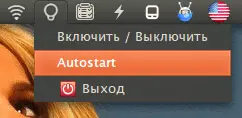
Описание Redshift
Сильные стороны Redshift:
- Redshift, в зависимости от времени суток, автоматически регулирует цветность монитора, позволяя вашим глазам не так сильно напрягаться.
- Redshift, так же как и F.lux, для своей работы использует географические координаты.
- Эта небольшая утилита Redshift может работать как в графическом режиме (с запускам ярлыка управления), так и в консольном (запускается в фоновом режиме).
- В Ubuntu, Redshift добавляется в стандартный апплет уведомлений.
- В графическом режиме работы можно временно приостановить работу Redshift`а.
- Можно указать вручную диапазон температур цвета, в пределах которого будет происходить корректировка.
- Все графические изменения на экране никак не проявляются при создании скриншотов экрана.
Слабые стороны Redshift:
- По умолчанию диапазон температур цвета монитора довольно агрессивен, поэтому следует подкорректировать температуру цвета ночью.
- Язык интерфейса: русский
- Тип лицензии: GNU GPL
Установка
В операционной системе Ubuntu для установки необходимо подключить репозиторий:
sudo add-apt-repository ppa:jonls/redshift-ppa
sudo apt-get update
sudo apt-get install redshift
Если по какой-то причине Вы не смогли установить вышеприведенным способом, то предлагается второй.
echo "deb http://ppa.launchpad.net/jonls/redshift-ppa/ubuntu `lsb_release -cs` main" | sudo tee -a /etc/apt/sources.list
sudo apt-key adv --keyserver keyserver.ubuntu.com --recv-keys 298C1C9F && sudo apt-get update
sudo apt-get install redshift
Как пользоваться Redshift?
Запускается Redshift командой:gtk-redshift -l [location]
К примеру для Москвы будет так:
gtk-redshift -l 55.6:37.6
Для Омска:
gtk-redshift -l 55:73
Приведенные выше команды запускают программу со стандартным диапазоном температуры цвета:
- днем - 5500K;
- ночью - 3700K.
Для наиболее комфортной работы рекомендуется использовать менее агрессивные настройки:
- днем - 5500K;
- ночью - 4500K.
gtk-redshift -l 55.6:37.6 -t 5500:4500
Для Омска так:
gtk-redshift -l 55:73 -t 5500:4500

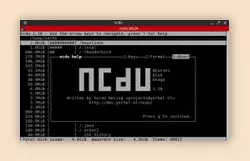
Комментарии (10)